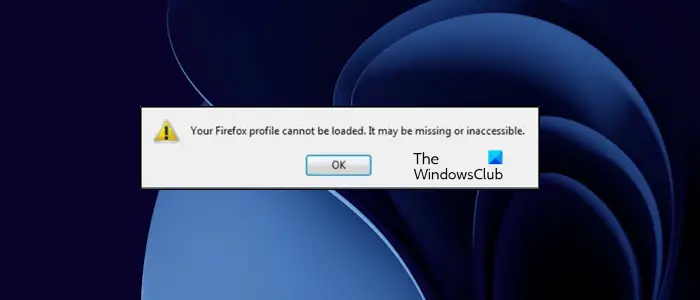Caching wird in Windows und anderen Betriebssystemen verwendet, um die Leistung von Anwendungen zu verbessern. Dadurch können Apps schneller geladen werden. In einigen Fällen kann es jedoch vorkommen, dass der Cache beschädigt wird. Wenn dies im Firefox-Browser auftritt, wird Folgendes angezeigt:Ihr Firefox-Profil kann nicht geladen werden, es fehlt möglicherweise oder ist nicht zugänglich' Nachricht. Es passiert auch, wenn Firefox den Profilordner nicht finden oder darauf zugreifen kann. Glücklicherweise gibt es eine einfache Möglichkeit, dieses beschädigte Firefox-Profilproblem zu reparieren oder zu beheben. Hier ist wie!
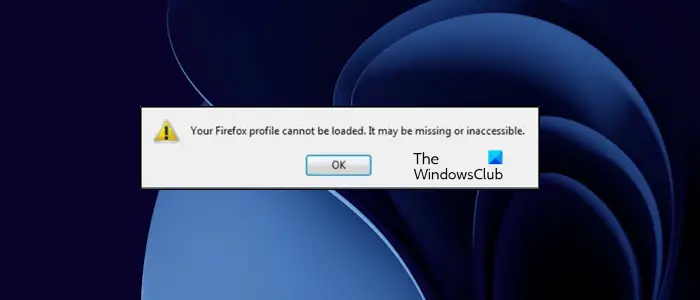
Ihr Firefox-Profil kann nicht geladen werden, es fehlt möglicherweise oder ist nicht zugänglich
Falls Sie es nicht wissen: Firefox speichert Ihre Benutzerdaten und Einstellungen standardmäßig in einem speziellen Profilordner. Der Browser ruft bei jedem Start Informationen aus diesem Ordner ab. Der Standardspeicherort des Firefox-Profilordners befindet sich unter %APPDATA%\Mozilla\Firefox\Profiles Ordner.
Beheben Sie den Fehler, indem Sie die Datei „profiles.ini“ löschen
Wenn beim Zugriff auf den Profilmanager Probleme auftreten, können Sie ein neues Standard-Firefox-Profil erstellen, indem Sie die Datei „profiles.ini“ löschen. Mach Folgendes,
Klicken Sie auf die Windows-Startschaltfläche oder drücken Sie die Windows-Taste, um das Startmenü zu öffnen.
Typ %Anwendungsdaten% und drücken Sie die „Enter“-Taste. Wenn Sie fertig sind, sollte der versteckte Ordner AppData\Roaming für Sie sichtbar sein.
Öffnen Sie den Ordner durch einen Doppelklick Mozilla-Ordnergefolgt von einem Doppelklick auf Firefox-Ordner.
Jetzt löschen Sie einfach die Profiles.ini-Datei. Achten Sie darauf, den Ordner „Profile“ nicht zu löschen, da dieser über ein Dateiordnersymbol verfügen sollte.
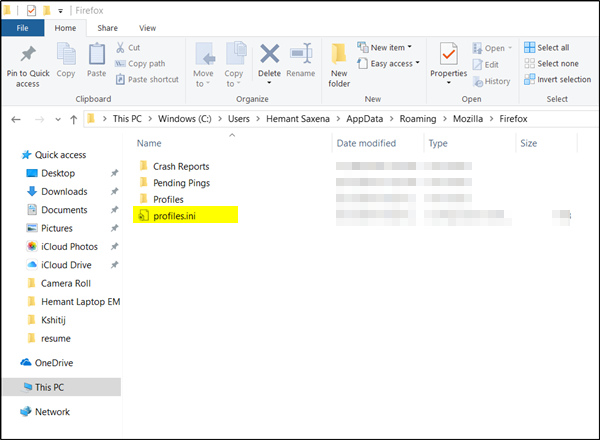
Es ist wichtig zu erwähnen, dass die Dateierweiterung .ini als Datei mit einem „Gang'-Symbol daneben, etwa „Konfigurationseinstellungen“ oder „Anwendungseinstellungen.“
Wenn Sie Firefox starten, wird ein neues Profil erstellt.
Zweitens: Wenn Sie wissen, wo sich Ihr Profil befindet, versuchen Sie eine der folgenden Methoden, um Firefox dabei zu helfen, es zu finden.
- Verschieben Sie den Profilordner zurück an seinen ursprünglichen Speicherort. (Es ist selbsterklärend und erfordert keine ausführliche Diskussion).
- Stellen Sie den ursprünglichen Namen des Profils wieder her, wenn Sie ihn geändert haben.
- Erstellen Sie mit dem Profilmanager ein neues Profil. Weisen Sie ihm einen passenden Namen zu, klicken Sie auf die Schaltfläche „Ordner auswählen“ und wählen Sie dann den Profilordner aus, den Sie verschoben oder umbenannt haben, bevor Sie den Assistenten zum Erstellen eines neuen Profils abschließen.
Mit dem Firefox-Benutzerprofil-Manager können Sie mehrere Benutzerprofile erstellen und verwalten.
Wenn Ihnen die obige Lösung nicht geholfen hat, deinstallieren Sie Firefox vollständig von Ihrem Computer und installieren Sie es anschließend erneut. Um Firefox vollständig zu entfernen, können Sie Software von Drittanbietern wie Revo Uninstaller verwenden.
Wie aktiviere ich Profile in Firefox?
Wenn Sie Firefox installieren, wird automatisch ein Standardprofilordner am Standardinstallationsspeicherort erstellt. In diesem Profilordner werden alle Ihre Firefox-Daten gespeichert. Das Standardprofil bleibt in Firefox immer aktiviert. Wenn Sie möchten, können Sie jedoch mit dem Firefox-Benutzerprofil-Manager mehr als ein Profil in Firefox erstellen.
Wie kann ich Firefox nach dem Zurücksetzen wiederherstellen?
Der neue Firefox verfügt über eine Funktion namens Firefox-Konten. Sie sollten ein Firefox-Konto erstellen. Das Firefox-Konto speichert alle Ihre Lesezeichen und Erweiterungen. Sie können alle Ihre Lesezeichen und Erweiterungen in Firefox abrufen, indem Sie sich auf einem beliebigen Computer bei Ihrem Firefox-Konto anmelden. Nach dem Zurücksetzen von Firefox können Sie Firefox wiederherstellen, indem Sie sich bei Ihrem Firefox-Konto anmelden.
Das ist es. Ich hoffe das hilft.
Lesen Sie weiter: Firefox wird unter Windows 11/10 nicht installiert.